 更多平台.
Mac
iPhone & iPad
Windows
Android
Linux
更多平台.
Mac
iPhone & iPad
Windows
Android
Linux
 回nozbe.com
回nozbe.com
搜索结果:
在标题中找到的
在内容中找到的
f沒有结果
f
项目附件
目录
- 附件的视频介绍
- 如何将注释或文件添加到您的项目中?
- 附件预览
- 第三方附件: Evernote,Dropbox,One Drive和Box
- 相关的免费教程: 步骤7: “提高工作效率终极教程10部曲"之参考资料
附件的视频介绍
目录
- 附件的视频介绍
- 如何将注释或文件添加到您的项目中?
- 附件预览
- 第三方附件: Evernote,Dropbox,One Drive和Box
- 相关的免费教程: 步骤7: “提高工作效率终极教程10部曲"之参考资料
如何将注释或文件添加到您的项目中?
要查看或添加附件到您项目中,请进入此处操作:
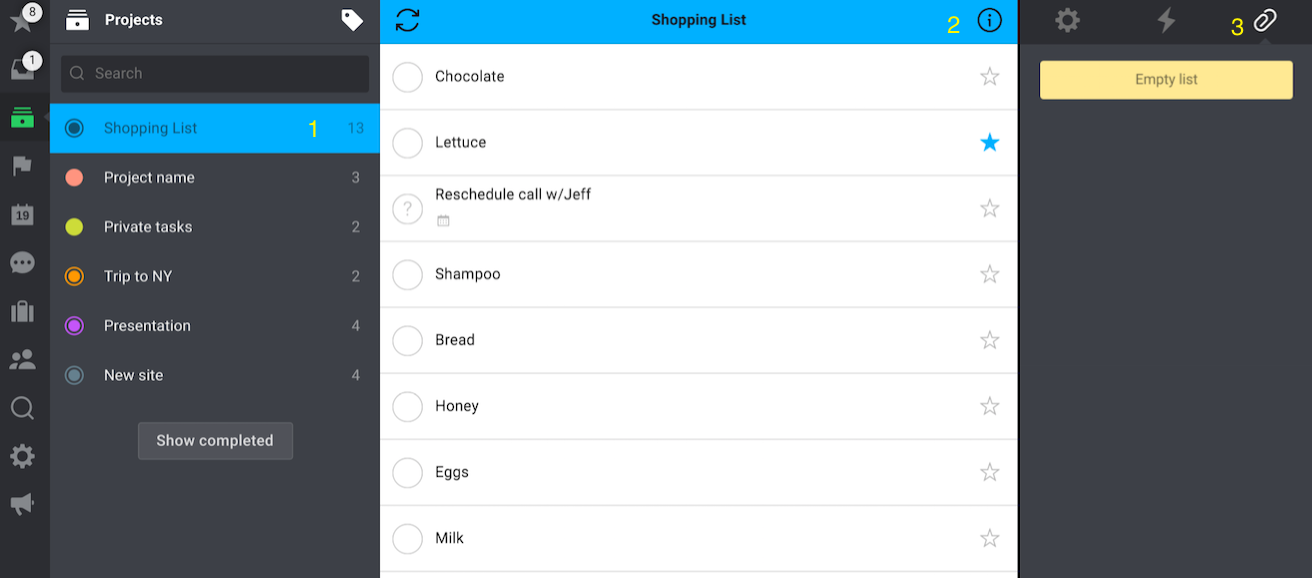
- 选取项目;
- 点击"i"图标;
- 选择曲别针图标可查看当前附件以及添加新附件。
要添加新附件,请使用"+“按钮:
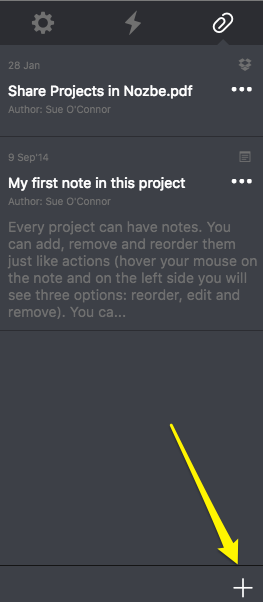
此时会出现如下对话框:
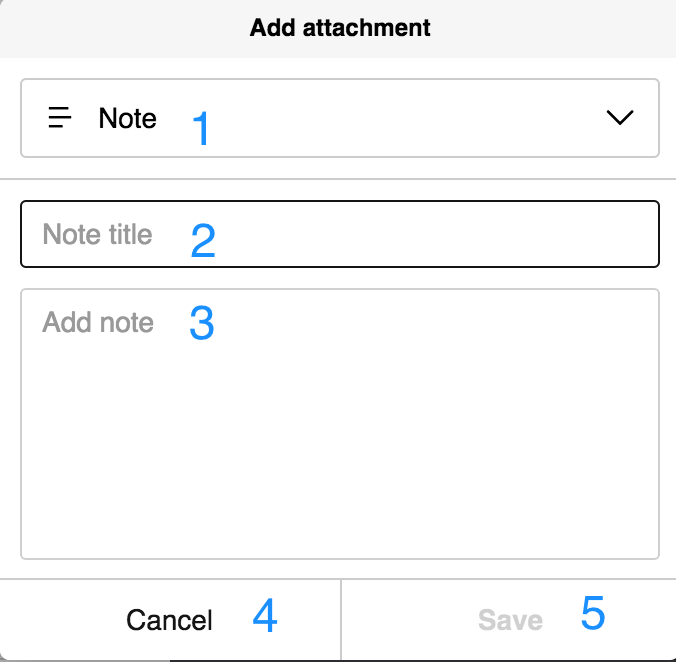
-
选取附件形式: 注释,附件,Evernote,Dropbox,One Drive或Box文件; 请注意,关於添加 Evernote、 Dropbox、 Google Drive、 One Drive) 和Box的详细信息都在本页面的单独章节。
-
如果您选取了"注释格式”,那就必须为注释添加名称…;
-
…附上内容;
-
“取消"按钮会取消整个添加过程;
-
“保存"按钮允许您保存希望添加的材料。
可以预览差不多所有的图像档案、文件档案和Google Drive附件。
PDF、Evernote、Dropbox、One Drive和Box档案只能在浏览器中预览。请点击此处:
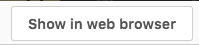
请注意档案大小 不能超过100MB。
附件预览
要查看您的附件,只需进入上面描述的附件视图并在您希望查看的材料上点击即可:
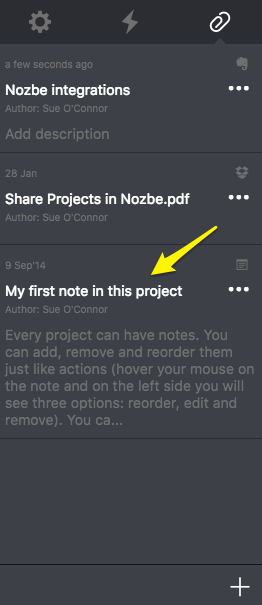
显示如下:
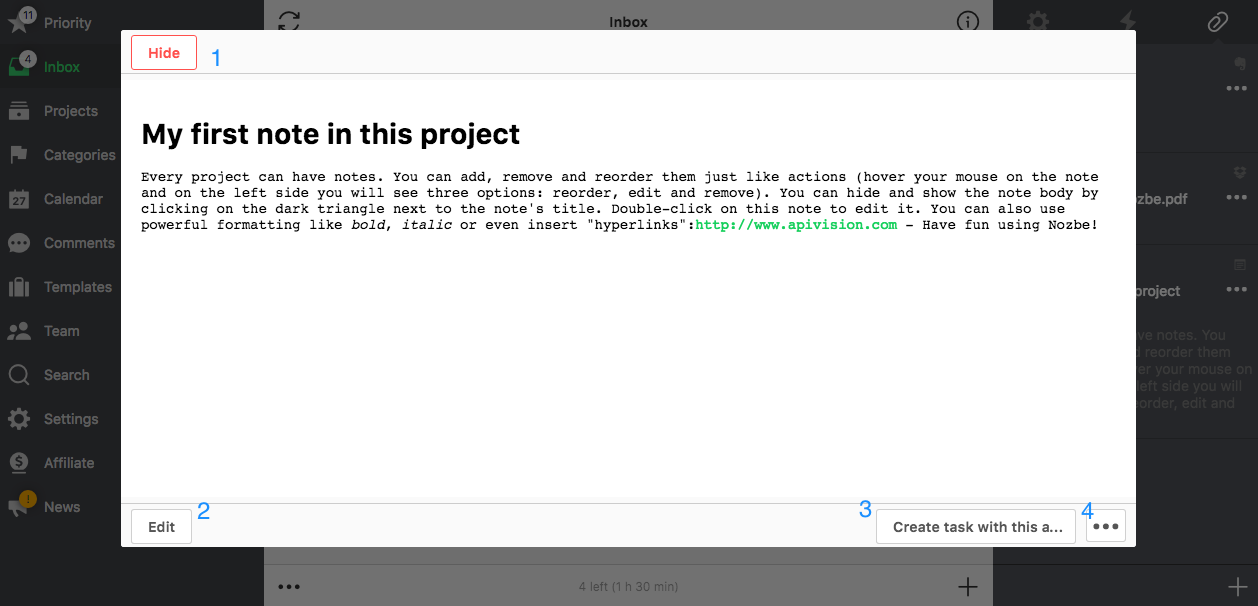
- 隐藏预览显示 2.您可以编辑笔记 3.让您在此附件中添加一个任务,并自动添加它作为评论 4.可选:删除(垃圾桶);移动到另一个项目,或者别在最上面
预览可用於几乎所有类型的图形文件,并从Evernote的大多数信息。 Dropbox的,Google Drive, One Drive和Box文件有可下载的格式。 某些附件只能在网络浏览器中打开,选择此选项打开它们.
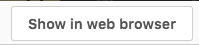
预览任务的附件
您还可以添加新的附件 。这些附件也会出现在项目附件那边。
有两种预览的方法:
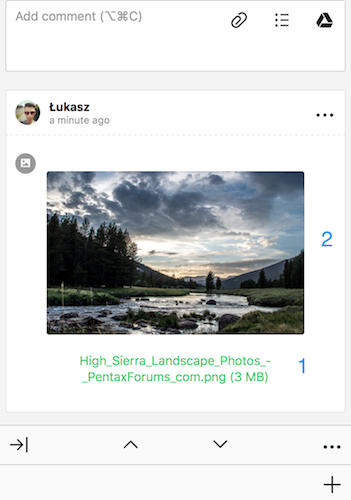
- 如果您要在浏览器打开,按下面的链接
- 如果您要预览,直接点击照片/图片等
只有Dropbox、Box、Google Drive和OneDrive的档案显示图像。
PDF和Evernote档案无法在应用中预览。只能在浏览器中预览。
TXT文件只能直接下载。无法预览。
留下讯息
Ì
谢谢!我们会尽快回复您








